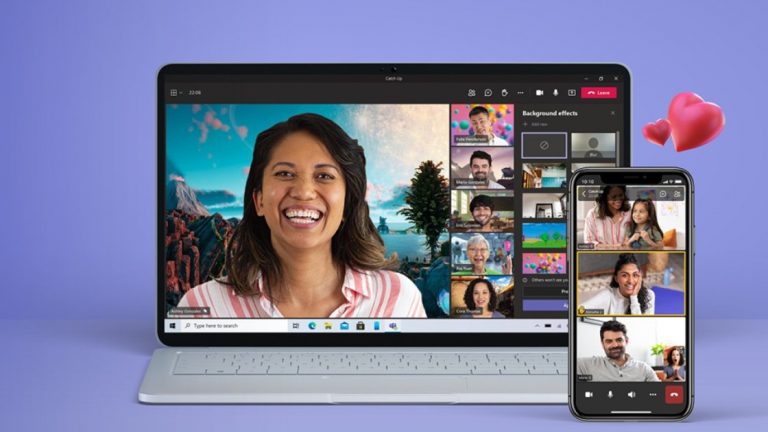Как создать свою собственную страницу компании в LinkedIn
У вас уже есть личная страница в LinkedIn, но вы хотите вывести ее на новый уровень? А страница компании может быть полезным, работаете ли вы фрилансером, ведете малый бизнес или работаете в крупной организации.
Здесь вы можете делиться информацией о вашей компании, продвигать товары или услуги, общаться с клиентами или покупателями и рекламировать вакансии в вашей компании. Вы также можете публиковать обновления о своей компании, чтобы делиться последними новостями и зажечь разговоры с людьми, которые следят за вашей страницей. Кроме того, создание страницы компании бесплатное, так что это бесплатный способ развивать свой бизнес.
Давайте рассмотрим шаги по созданию страницы компании в LinkedIn.
Рекламное объявление
Авторизоваться

Сначала вам нужно создать индивидуальную учетную запись LinkedIn, если у вас ее еще нет. После входа в систему щелкните значок «Работа» на верхней панели инструментов. Прокрутите меню вниз и щелкните ссылку «Создать страницу компании».
Создать URL

На первой странице настройки страницы вашей компании введите название своей компании, а затем создайте URL-адрес вашей компании, добавленный к linkedin.com/company/. Установите флажок, чтобы подтвердить, что вы являетесь официальным представителем компании. Нажмите на кнопку «Создать страницу».
Начать

Появится экран «Добро пожаловать на страницу вашей компании» с предлагаемыми шагами по открытию страницы вашей компании. Нажмите кнопку «Узнать больше», если хотите получить более подробную информацию, в противном случае нажмите кнопку «Начать».
Шаблон

LinkedIn отобразит шаблон для создания страницы вашей компании, заполнив необходимые поля.
Вы можете работать сверху вниз, сначала добавив фоновую фотографию и логотип компании, или заполнить текстовые поля, а затем заняться фотографией и логотипом. Давайте сначала настроим фоновое фото и логотип компании. Щелкните ссылку «Обновить фоновую фотографию», а затем щелкните ссылку «Загрузить фотографию». LinkedIn рекомендует изображение 1536 пикселей в ширину и 768 пикселей в высоту.
Вставить изображение

Вставьте изображение и расположите его по своему вкусу. Затем щелкните ссылку «Загрузить логотип». LinkedIn рекомендует изображение размером 300 на 300 пикселей.
Добавить детали

Вставьте свой логотип. Затем прокрутите страницу вниз, чтобы заполнить необходимые текстовые поля, включая описание компании, специальность, адрес, URL-адрес веб-сайта, размер компании, отрасль, год основания и тип компании. Когда вы закончите, прокрутите страницу до верха и нажмите кнопку «Опубликовать», чтобы опубликовать свою страницу.
Получите представление

Чтобы увидеть, как выглядит опубликованная страница, щелкните ссылку «Перейти к просмотру участников» вверху, которая покажет вам страницу, как она выглядит для других людей.
Управлять

Чтобы вернуться к редактированию страницы, нажмите кнопку «Управление страницей».
Обновления

LinkedIn перенесет вас на страницу обновлений, где вы можете опубликовать обновление, фотографию или другие новости о вашей компании. Напишите обновление, а затем нажмите кнопку «Опубликовать», чтобы опубликовать его.
Теперь вы можете добавить дополнительную информацию на свою страницу или внести изменения. Вы можете публиковать дополнительные обновления. И как только ваша страница наберет подписчиков, вы можете отслеживать аналитику, чтобы видеть, сколько людей вы охватываете.